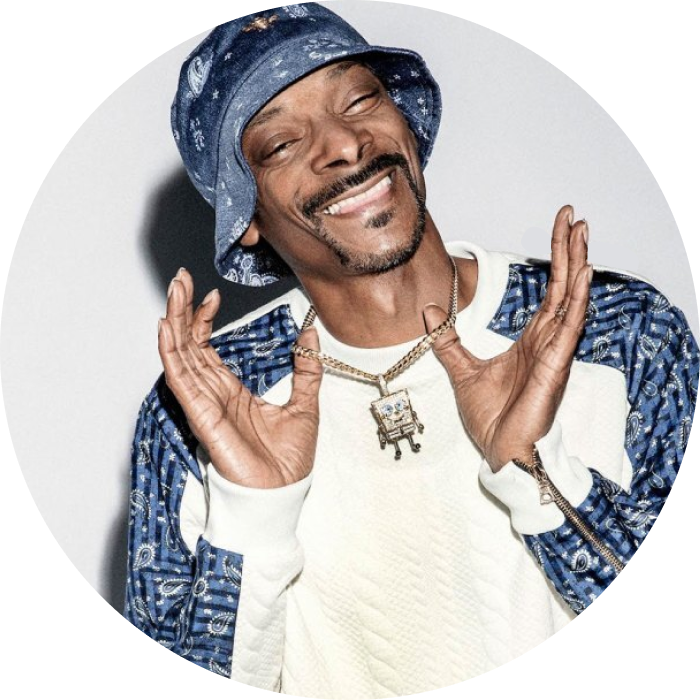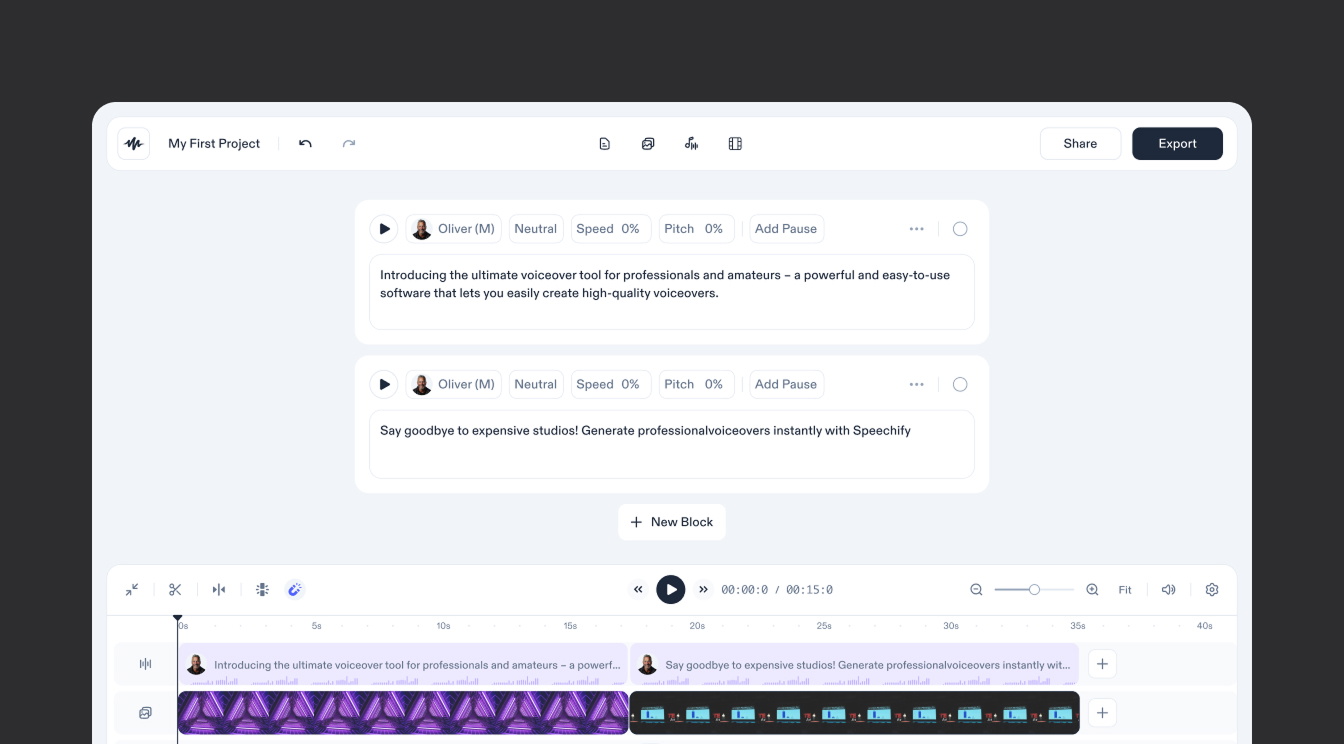克里夫·维茨曼是Speechify的创始人。 克里夫也是一个有阅读障碍的人。 在成长过程中,克里夫的父亲给他读《哈利·波特》,因为他自己做不到。克里夫的父亲是他的英雄。 但是不阅读,克里夫无法成为他想成为的人。因此,他学习编程并创建了Speechify,来为自己朗读书籍。 如今,Speechify帮助超过五千万人更快地阅读、记住更多内容、并节省时间。
免费文本转语音
在线 AI 朗读
几秒钟将文本、PDF、书籍和文档转成自然人声 —— 无需注册
体验 Speechify 的免费文本转语音 AI 语音生成器,提供 1,000 多种自然逼真的声音,覆盖 60+ 种语言。只需把文本转为语音,选择你喜欢的 AI 声音,即可收听任意内容的朗读或即时下载音频。

用听的替代读的,节省时间。在处理文章、邮件和文档时,轻松多任务,免手操作。

通过把文本转成语音,给眼睛放个假。非常适合长篇文章、研究论文和工作文档。

通过收听自然、富有吸引力的声音,增强理解与记忆,更容易保持专注。
自然语音
从海量类真人声中选择,享受沉浸式的在线文本转语音听读体验
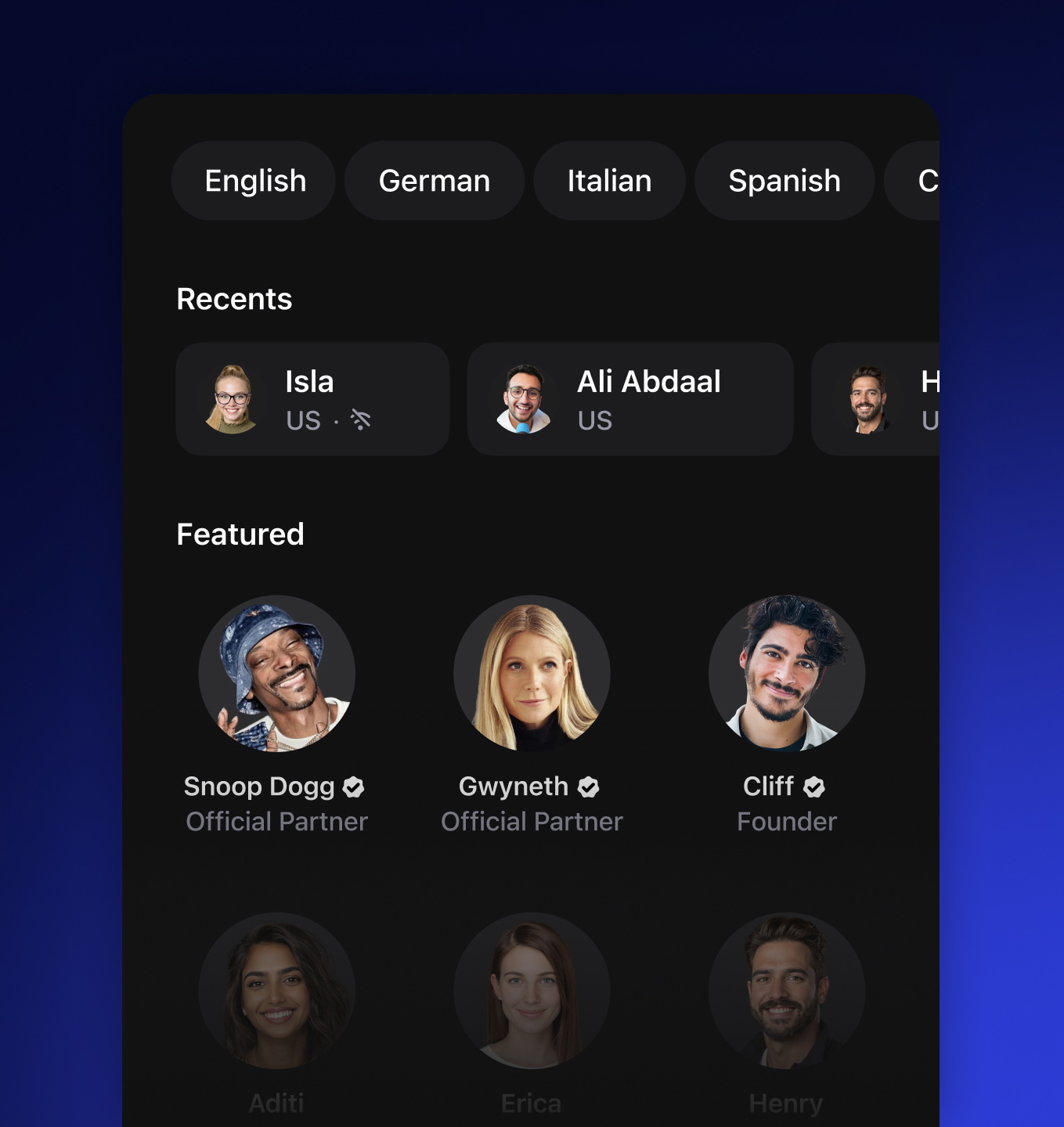
最高 4 倍速播放
可将播放速度调至最高 4 倍,跟着你的节奏听读,依然清晰
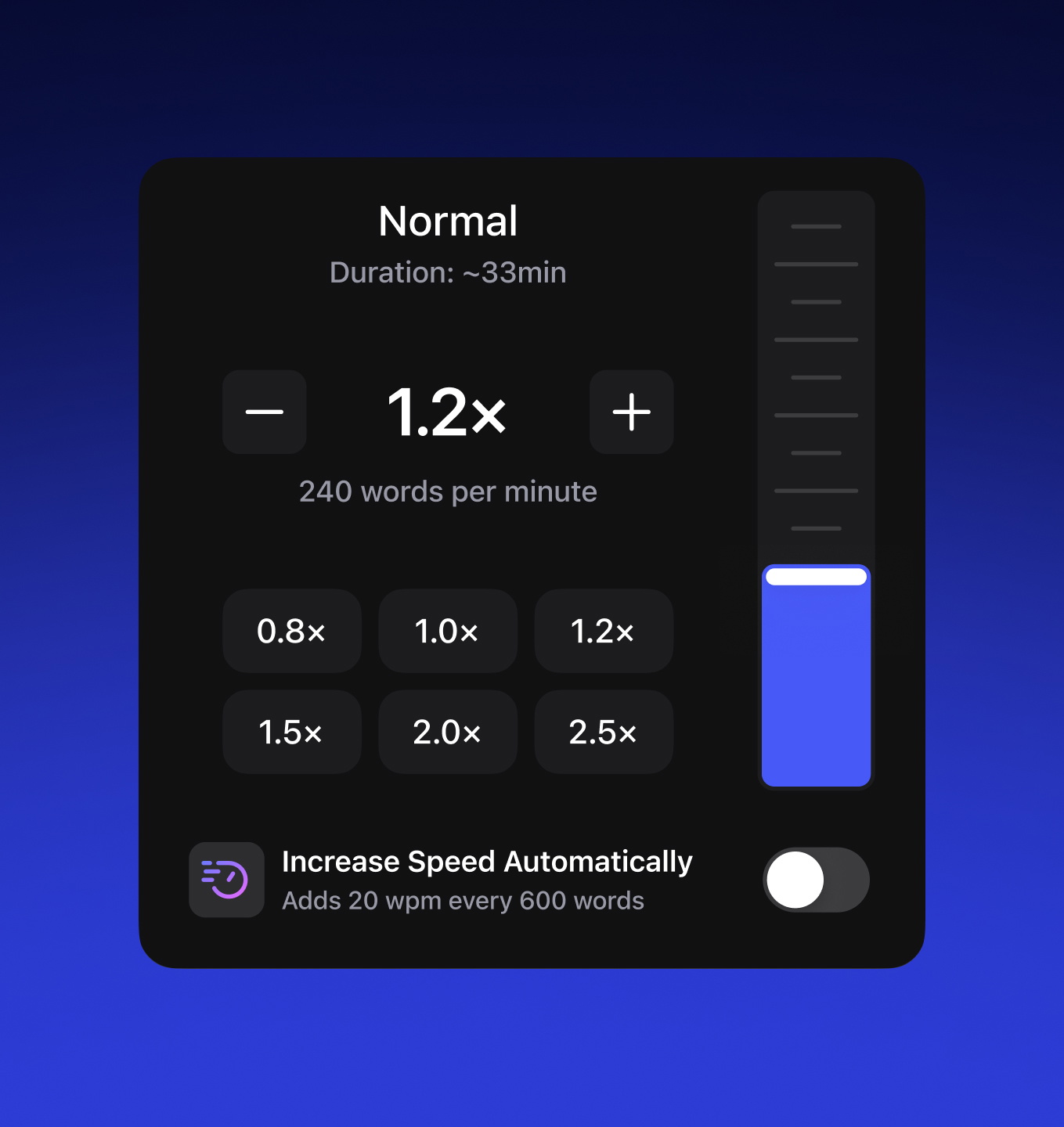
文本高亮
同步高亮,边听边读,专注不走神
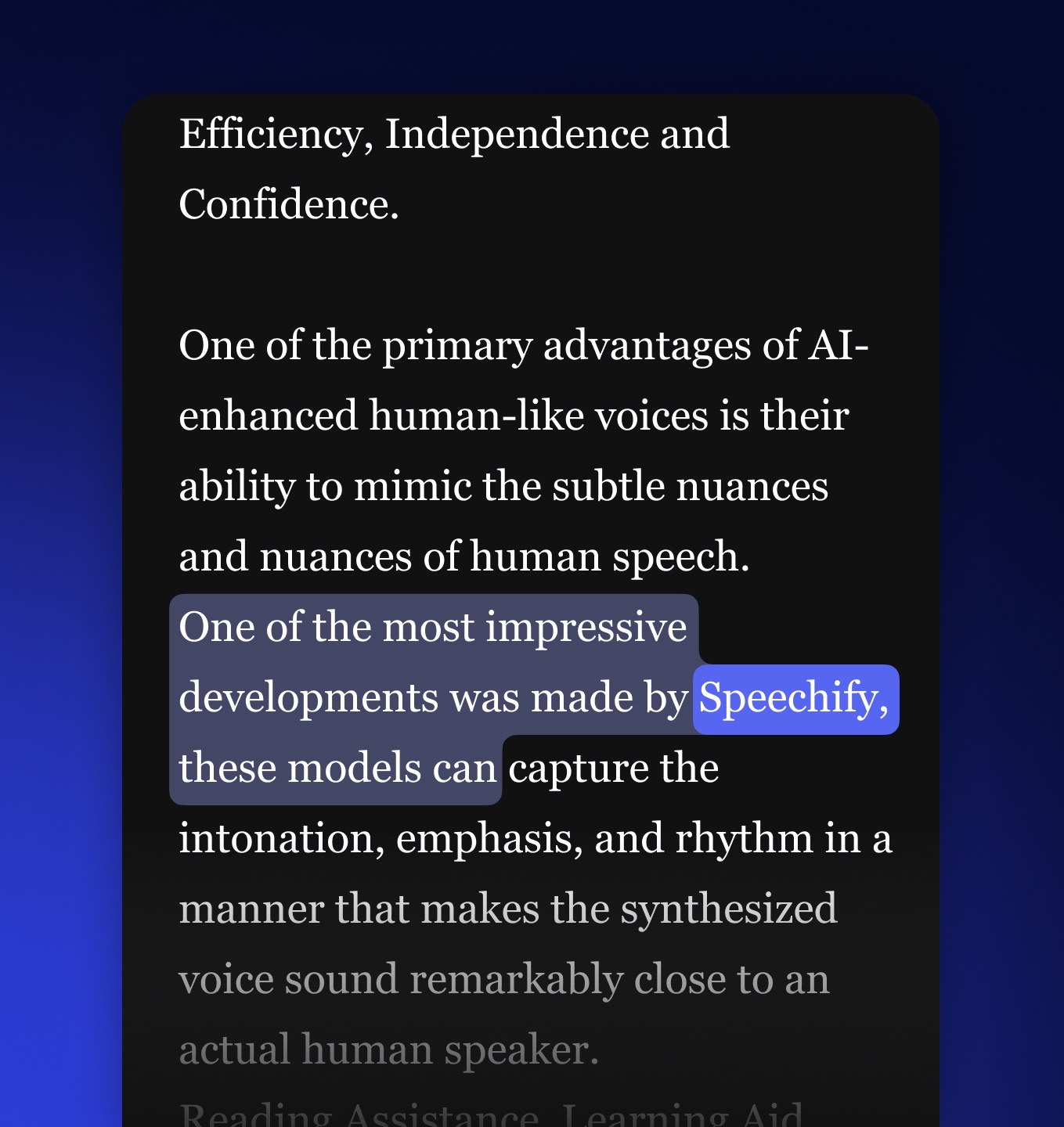
随时随地收听
借助 Speechify 在线文本转语音,随处开听更轻松。无缝从上次位置继续阅读,最高可达 4.5 倍速,让你在学习、工作或休闲时更高效完成更多。
更快读完任何 PDF、书籍或文档,并加深记忆。可与 Google Drive、Dropbox、Canvas 等服务集成。
扫描并收听
体验 Speechify 的 OCR 功能。只需使用应用拍照扫描文字,即可以高质量、自然逼真的语音朗读任何内容。
主要功能
AI 摘要与测验

导入任意格式

收听任意内容

收听快捷指令
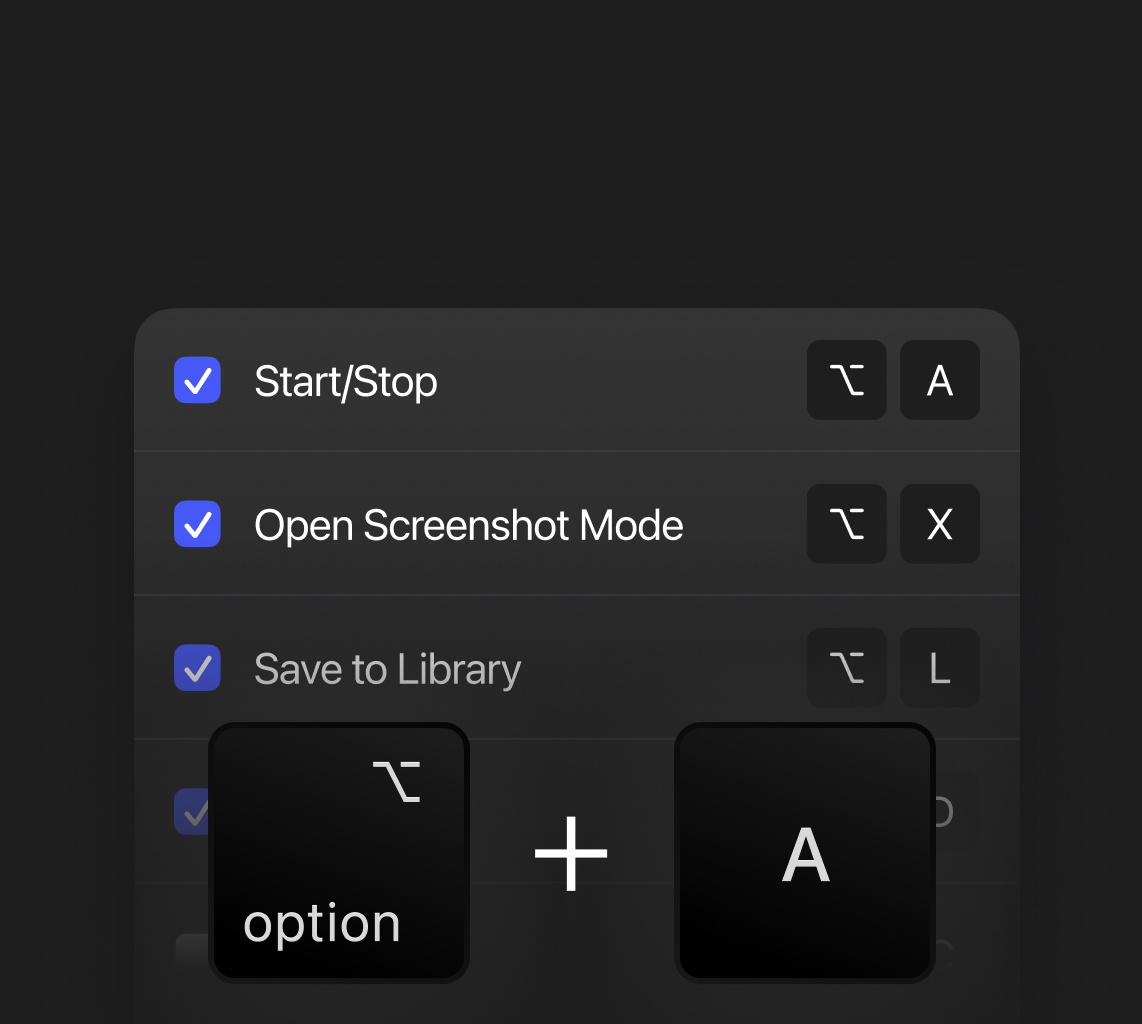
跳过无关内容

跨平台
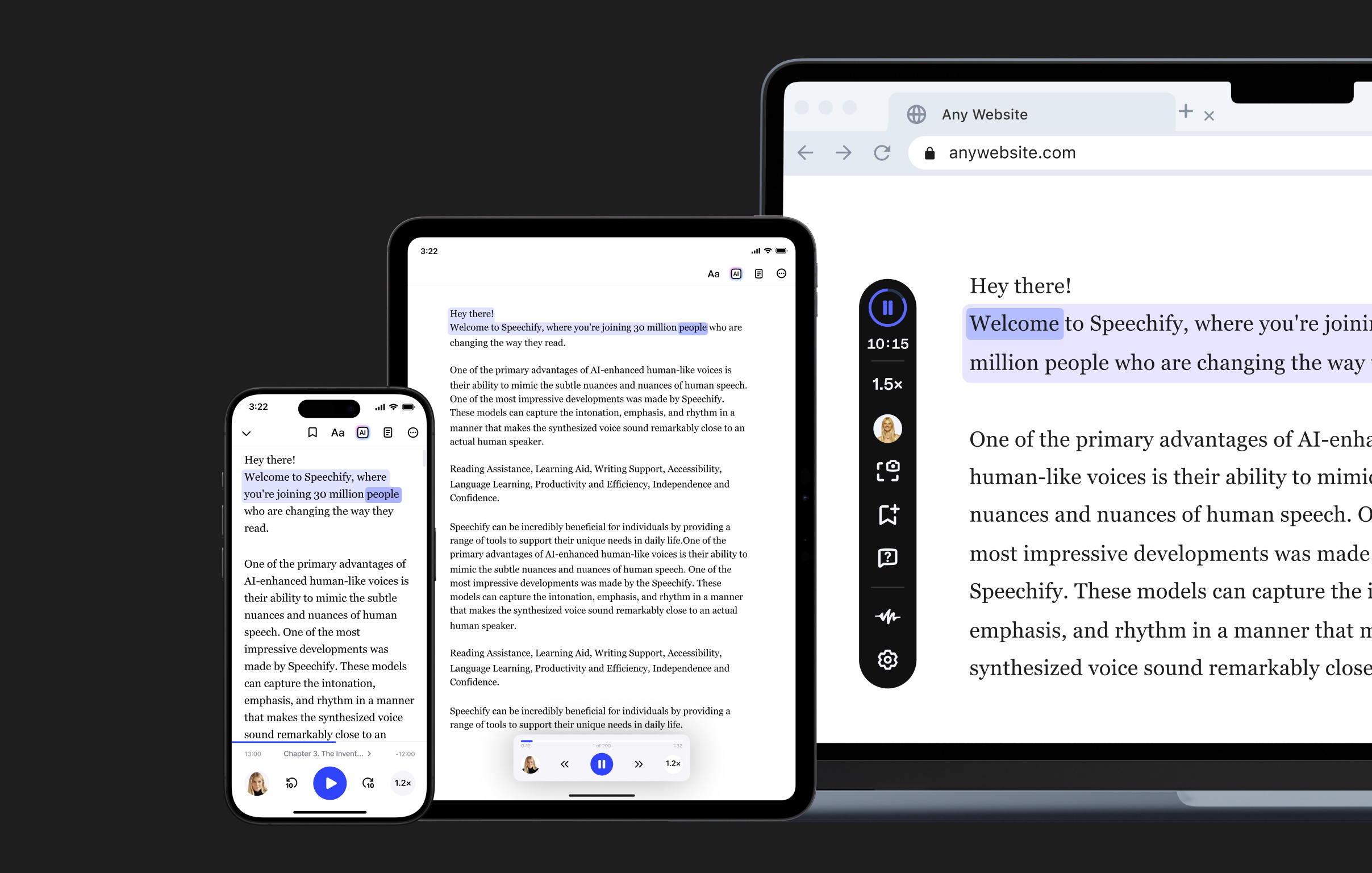
多语种 AI 语音
用为打破语言障碍而生的 AI 声音,将文本转为 60+ 种语言与地区口音的语音。
文本转语音的使用场景
学习
将教科书、PDF 和讲义转换为音频,便于随时随地学习、提高记忆力,或照顾不同的学习风格与差异(如 ADHD 或阅读障碍)。
提高工作效率
在通勤或多任务处理时收听电子邮件、报告或会议记录,帮助忙碌的专业人士在不盯屏的情况下保持高效。
休闲阅读
将电子书或已保存的文章转换为有声书,驾车、锻炼或放松时免提收听——把长文变成随身故事。
多任务处理
无论你是在通勤、做饭、锻炼还是收拾房间,Speechify 都能让你在不必坐下来阅读的情况下吸收书面内容。
语言学习
聆听 60+ 种语言的母语级发音,提高发音与听力,巩固词汇和语法。
无障碍功能
Speechify 通过将文本转换为自然语音,使视力受限、阅读障碍或 ADHD 人群也能无障碍获取内容,让获取信息更包容。

Sir Richard Branson, Business MagnateSpeechify 真的太棒了。对从小有阅读障碍的人来说,它能带来翻天覆地的改变。我很高兴现在能用上它。

Gwyneth Paltrow, Actress and BusinesswomanSpeechify 让你以平时阅读的 2 倍、甚至 3 倍速度轻松学习。
.png?quality=95&width=2800)
Ali Abdaal, most followed Productivity Expert in the world.如果有一件事值得坚持,那就是快速听读是前进的最佳方式。Speechify 对我来说是个颠覆性工具。
超越传统的文本转语音
覆盖创作全流程的在线文本转语音工具
常见问题
Speechify 的在线文本转语音可通过其 iOS 或 Android 移动应用、在 Windows 或 Mac 上的 网页应用,以及其针对 Chrome 和 Microsoft Edge 的扩展使用,让你以逼真的 AI 语音 朗读 网页、文档等内容。
文本转语音通过结合自然语言处理和语音合成,将书面文本转换为语音。首先,系统会分析文本以确定发音、语法和语调;随后,使用预录制的人声或 AI 语音 进行合成,生成自然清晰的音频,由系统为你 朗读 内容。
Speechify 的在线文本转语音平台可将书面内容转为语音,提升阅读的可及性和便利性。常见场景包括帮助有视力障碍、阅读障碍(dyslexia)、学习障碍、注意力缺陷多动障碍(ADHD) 和 阅读困难 的人更轻松地让系统 朗读 内容,或帮助学生和职场人士提升工作效率 并更好地进行 多任务处理。
Speechify 是最好的免费在线文本转语音工具之一,提供 60 多种语言的逼真 AI 语音与相关能力、文本高亮、可自定义语速等诸多功能。
是的,Speechify 的文本转语音 提供市面上极为自然、逼真的配音。这些声音几乎难以与真人区分,支持 60 多种语言,包括 西班牙语、葡萄牙语、德语、法语 等。
语音克隆 允许您在取得说话者授权的前提下,上传或录制其几秒钟的声音,并生成该声音的克隆。这样,您就能用新的克隆嗓音来收听电子邮件、PDF 或网页内容。
是的,Speechify 提供文本转语音 API。先创建一个账户即可上手。您也可以查看我们完善的文档。它与目前支撑我们所有产品的同一 API 相同,支持即时语音克隆、多语言、流式传输、SSML、情感可控、语音标记等功能。
使用像 Speechify 这样的平台,在线免费将文本转换为语音非常简单。只需注册一个免费账户并按以下步骤操作:1)在文本转语音界面输入或粘贴文本。2)从多种逼真的 AI 声音中进行选择,支持多种口音和语言。3)点击生成音频进行收听,需保存时即可下载文件。
是的!如需批量购买文本转语音方案,请联系我们的销售团队,我们可面向学校或团队提供服务。我们与全球大型学区与政府机构合作,按规模为学生开通 Speechify 访问。Speechify 在线文本转语音有助于提升教育可及性并改善学生学习成效。
Speechify 在线文本转语音始终把您的隐私和数据安全放在首位。我们的平台采用先进的加密、严格的访问控制以及持续的安全监控来保护您的信息。我们也遵循关键的隐私法规,致力于提供值得信赖且安全的使用体验,因此您可以放心让我们的 AI 语音朗读您的内容。
您可以将通过Speechify Studio生成的音频用于商业项目,例如YouTube 视频、播客、广告等。音频生成后归您所有,但其使用须符合适用法律以及 Speechify Studio 的服务条款。
Speechify 提供免费方案,您可试用其核心的在线文本转语音功能。若需更多声音、更高用量及进阶工具,您可以升级到高级计划。
只要事先把音频下载好,即使没有网络连接也能使用 Speechify;无论身在何处,都能继续收听,无需 Wi‑Fi。
Speechify 在线文字转语音适合所有更爱“听”而非“读”的人——从忙碌的 多任务处理者 和 语言学习者,到希望在阅读书面内容时获得更佳 无障碍和专注支持 的用户。
Speechify 在线文字转语音可无缝连接 Google Drive、Dropbox、OneDrive 和 Canvas,让你直接从常用的云存储或学习平台导入并收听文件,省去繁琐步骤。
Speechify 在线文字转语音提供 1000+ 种 AI 语音,覆盖 60+ 种语言 与方言,学习 学习、阅读新闻或提升 无障碍体验 时,都能随心定制声音。
是的,Speechify 在线文字转语音提供一个免费版本,你可以用部分高质量语音和基础功能来收听文本。
Speechify 提供多种全球口音,如美国、英国、澳大利亚、印度和南非口音,还涵盖多种语言的地区变体。